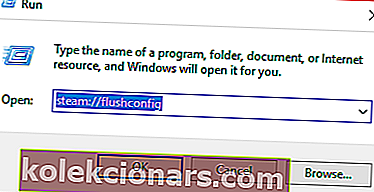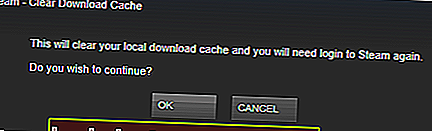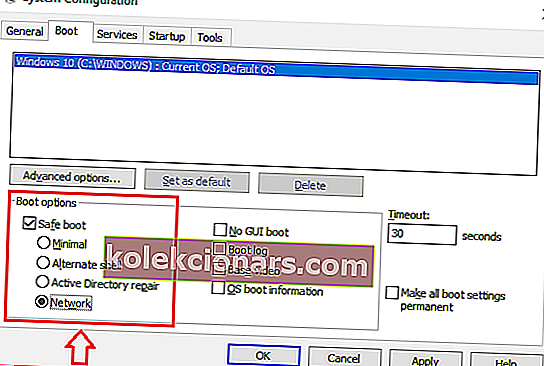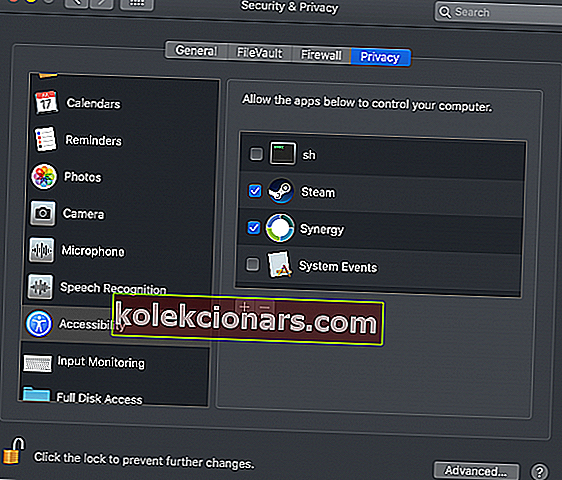- Steam on tunnetuin digitaalinen videopelialusta. Steam-asiakas on käytettävissä kaikissa tärkeimmissä käyttöjärjestelmissä ja tarjoaa pääsyn koko kirjastoon sekä muihin ominaisuuksiin.
- Sovelluksen avaamisessa saattaa olla ongelmia. Se voi olla jo käynnissä tai siinä voi olla virhe. Käynnistä tietokone uudelleen ensin. Jos se ei vieläkään avaudu, huuhtele kokoonpano tai asenna se uudelleen.
- Opi kaikki mitä voit tehdä tällä ohjelmistolla käymällä Steam-oppaat -osiossa ja valitsemalla sieltä haluamasi.
- Pelaaminen tarkoittaa hauskaa. Asiat ovat päinvastoin. Haluamme auttaa sinua, joten tutustu Steam Gaming -osioon.

Steam on erittäin luotettava sovellus, jonka avulla käyttäjät voivat helposti käyttää ja ostaa pelejä. Luotettavuudesta huolimatta joillakin käyttäjillä on kuitenkin virheitä ja toimintahäiriöitä.
Jotkut käyttäjät eivät esimerkiksi voi avata Steamiä Windows 10: ssä , vaikka se on jo täysin optimoitu käyttöjärjestelmälle. Jos sinulla on vaikeuksia avata Steami Windows 10: ssä, sinun kannattaa tutustua tämän artikkelin vianmääritystekniikoihin.
Kuinka korjata Steam ei avaudu tai käynnisty
- Käytä komentoa 'steam: // flushconfig'
- Käynnistä tietokoneesi vikasietotilassa
- Asenna Steam uudelleen
Korjaa Steam komennolla “steam: // flushconfig”
Komentoa käytetään päivittämään Steam-sovelluksen asennus. Siksi sitä käytetään monien peliasiakkaaseen liittyvien ongelmien korjaamiseen. Jos et ole varma kuinka käyttää tätä komentoa, toimi seuraavasti:
- Avaa Suorita- valintaikkuna. Voit tehdä tämän painamalla Windows-näppäintä + R yhdessä. Vaihtoehtoisesti voit kirjoittaa Windows-valikossa Suorita Cortanassa.
- Kun valintaikkuna on auki, kirjoita tai kopioi tämä komento steam: // flushconfig.
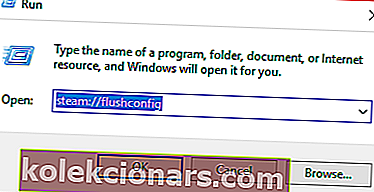
- Paina seuraavaksi Enter ja tämä valintaikkuna tulee näkyviin Steamista.
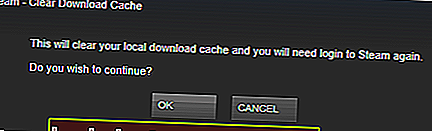
- Paina OK.
Siirry vikasietotilaan
Tietokoneesi asetusten määrittäminen käynnistymään vikasietotilassa on toinen tapa, jolla voit ratkaista tämän ongelman. Vikasietotila sallii vain elintärkeiden sovellusten toiminnan. Joten jos kolmannen osapuolen ohjelmat häiritsevät höyrysovelluksen käynnistämistä, vikasietotilan pitäisi korjata ongelma.
Onko vikasietotila ei toimi, tämä vianmääritysopas auttaa korjaamaan ongelman.
Jos Steam-sovelluksesi toimii vikasietotilassa, sinun on etsittävä Steamin toimintaa häiritsevä ohjelma ja poistettava se käytöstä. Jos et ole varma, kuinka Windows 10 -tietokone muutetaan vikasietotilaan, noudata näitä ohjeita:
- Kirjoita hakuun Järjestelmän kokoonpano (Windows-valikko). Napsauta Järjestelmän kokoonpano, kun se näkyy.
- Kun valintaikkuna avautuu, siirry käynnistysvälilehdelle .
- Dialogin vasemmassa alakulmassa on Safe boot -vaihtoehto.
- Valitse Safe Boot ja sen alta Network. Tarvitsemme verkon toimivan, koska Steam-asiakas käyttää Internetiä. Jos olet edelleen hämmentynyt, voit katsoa alla olevaa kuvaa viitteeksi.
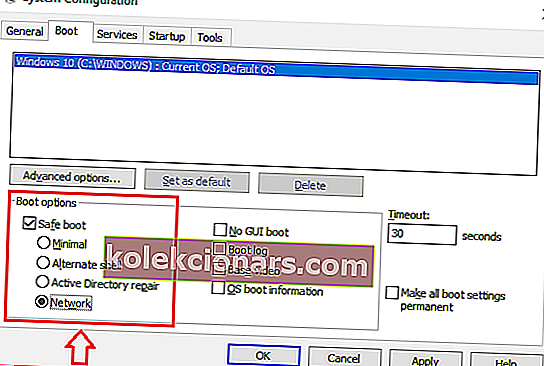
- Turvallinen käynnistys tulee voimaan, kun tietokone käynnistetään uudelleen.
Asenna Steam uudelleen
Jos kaikki muu epäonnistuu, on aina mahdollista asentaa Steam uudelleen. Tämä prosessi voi kuitenkin olla jonkin verran väsyttävää, koska sinun on ladattava kaikki pelisi uudelleen ja sitten asennettava ne. Tietysti sinun ei tarvitse ostaa pelejä uudelleen, koska ne ovat pysyvästi osa höyrytiliäsi.
Jos et todellakaan halua käydä läpi kaikkien peliesi lataamisen ja uudelleenasentamisen väsyttävää prosessia, voit siirtää steamapps-kansion (kaikkien peliesi kansio) Steam-hakemistosta ja tallentaa sen toiseen paikkaan HDD. Poista sen jälkeen Steamin asennus ja poista kansio kokonaan. Kun olet asentanut pelin uudelleen, haluat kopioida steamapps-kansion takaisin Steam-hakemistoon.
Joten, jos et voi avata Steamiä Windows 10: ssä, sinun kannattaa kokeilla näitä yllä mainittuja korjauksia. On myös hyvä sammuttaa kaikki mahdolliset virustentorjuntaohjelmat ja jopa poistaa Windowsin palomuuri käytöstä. Virustentorjuntaohjelmien väliaikainen poistaminen käytöstä voi ratkaista ongelman.
Steam ei avaa Macia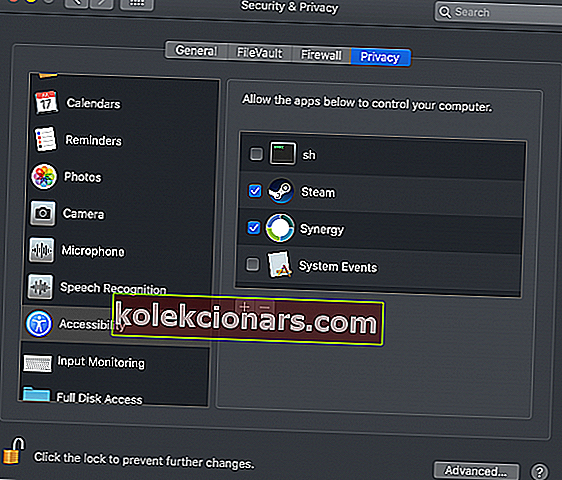
- Napsauta Komento + välilyönti avataksesi Spotlight ja kirjoita Suojaus. Valitse Järjestelmäasetukset-kohdasta Turvallisuus ja yksityisyys .
- Napsauta vasemmassa paneelissa Esteettömyys ja vieritä, kunnes löydät Steamin.
- Napsauta vasenta alakulmaa ja kirjoita salasanasi, jotta voit tehdä muutoksia.
- Varmista, että Steam on käytössä ja että siniset ruudut on merkitty. Jos Steamiä ei ole luettelossa, paina + -painiketta ja lisää se.
- Sulje ikkuna ja avaa Steam.
Jos yritit avata Steam-sovelluksen, mutta se hyppää jatkuvasti ylös ja alas telakalla, varmista, että Steam on käytössä Esteettömyys-alueella. Noudata yllä olevia vaiheita tämän saavuttamiseksi.
Steam ei vieläkään käynnisty? Sitten on aika asentaa uudelleen.
Jos haluat asentaa Steamin Maciin nopeasti, menettämättä jo asennettuja pelejä, sinun on siirryttävä ~ / Application Support / Library / Steam -palveluun ja poistettava kansio nimeltä Steam.AppBundle . Käynnistä sitten Steam kuten normaalisti.
Tämä pakottaa Steamin lataamaan uusimman version ja suorittamaan uuden asennuksen.
Jos noudatit aiemmin selitettyjä ratkaisuja ja sait Steamin toimimaan uudelleen, onnittelut. Nämä ohjeet koskevat myös seuraavia virheitä:
- höyryasiakas ei avaudu - Tätä tapahtuu satunnaisesti ja uudelleenkäynnistyksen pitäisi riittää. Muussa tapauksessa tämä opas auttaa.
- höyrysovellus ei avaudu - Steam-sovellus tunnetaan myös nimellä Steam-asiakas.
- höyry ei avaudu, kun napsautan kuvaketta - Molemmissa tilanteissa kaksoisnapsauttamalla työpöydän kuvaketta tai Käynnistä-valikkoa käyttämällä tulos on sama ja korjattu tässä oppaassa.
- höyry ei avaudu tietokoneella - Tämä virhe saattaa näkyä, jos asennettuna on ristiriitainen ohjelmisto, joka estää Steamin avaamisen.
- höyry ei avaa Windows 7: tä - Steam ei avaudu -virhe Windows 10-, Windows 8- ja Windows 7 -käyttäjillä. Eroa ei ole, joten neuvo pysyy samana.
- höyrypeli sanoo käynnissä, mutta ei avaudu - Tässä tapauksessa Steam on jo käynnissä, mutta se ei vastaa. Voit lopettaa prosessin Tehtävienhallinnassa.
- tera ei avaudu höyryllä - Näin voi käydä, jos peliä ei ole integroitu asianmukaisesti Steamiin.
FAQ: Lue lisää siitä, miten Steam-asiakas ei avaudu
- Mitä tehdä, jos Steam ei avaudu?
Jos Steam ei avaudu, voit tyhjentää välimuistin, nollata sovelluksen tai asentaa sen uudelleen. Täydelliset ohjeet ovat tässä oppaassa.
- Mitä tehdä, jos Steam-pelisi eivät avaudu?
Jos itse Steam-sovellus ei ole ongelma, mutta pelit aiheuttavat ongelmia, lue mitä tehdä, jos Steam-pelit eivät käynnisty Windowsissa.
- Tera ei avaudu Steamissä?
Jotkut käyttäjät valittavat, että vaikka jokainen toinen peli toimii, Tera ei käynnisty. Tietokoneen uudelleenkäynnistys tekee yleensä temppun. Vaihtoehtoisesti voit poistaa asennuksen Steamista ja käyttää Teraa varten uutta asiakasohjelmaa.
Toimittajan huomautus: Tämä viesti julkaistiin alun perin syyskuussa 2017, ja sitä on päivitetty ja päivitetty toukokuussa 2020 tuoreuden, tarkkuuden ja kattavuuden vuoksi.